Excel表一拖到Word变形了,这个问题常常困扰着许多用户。主要原因在于Excel和Word在处理表格格式时的不同。Excel中表格的单元格宽度、高度、边框样式及字体设置等,都在转移到Word时失去原有的布局,导致看起来杂乱无章。在Word中,表格的宽度会被自动调整,以适应页面的布局,尤其是在页面边距较小时,表格会被压缩,从而造成变形。用户在拖拽表格时,要特别注意格式的兼容性和调整。为了更好地解决这个问题,我们可以采取一些预防和修复措施。
一、表格格式的预检查
在将Excel表格复制到Word之前,用户应对表格格式进行预检查。确定表格的列宽、行高及字体设置是否符合Word的要求。可以通过调整Excel中表格的尺寸,使其在Word中更易于显示,避免因自动调整而导致的变形。
二、使用“粘贴特殊”功能
在Word中,使用“粘贴特殊”功能来粘贴Excel表格,可以有效避免变形问题。此功能允许用户选择不同的粘贴格式,比如作为图片粘贴或保留Excel的原格式,这样可以在一定程度上保持表格的原样式。
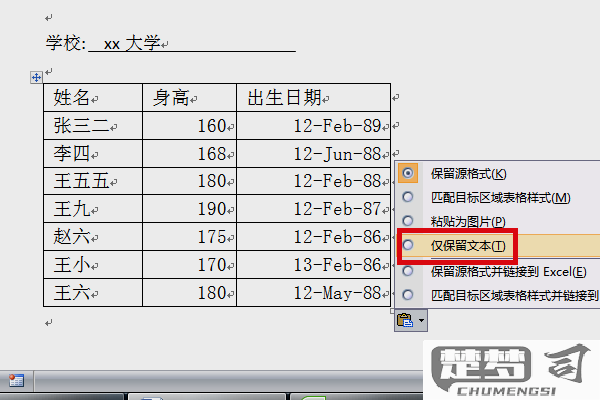
三、调整Word文档的页面设置
调整Word文档的页面设置也是防止表格变形的重要步骤。通过设置合适的页面边距、纸张大小等,可以为表格提供更好的展示空间,从而避免在拖拽过程中出现变形。
相关问答FAQs
问:为什么Excel表格在Word中总是变形?
答:Excel和Word的表格格式处理方式不同,Excel的单元格结构在Word中会被自动压缩或调整,导致变形。确保在复制前检查表格格式,使用“粘贴特殊”功能可以帮助减轻这个问题。
问:如何保持Excel表格的原样式?
答:可以通过使用Word的“粘贴特殊”功能,选择“保留源格式”或“作为图片粘贴”来保持样式。调整Word页面设置、边距及纸张大小也能提供更好的展示效果。
问:拖拽Excel表格有什么更好的方法吗?
答:建议使用复制粘贴而不是拖拽,复制后在Word中选择合适的粘贴格式,这样可以更好地控制表格的样式和布局,避免不必要的变形。
